Word 2010 proporciona numerosas formas de protegerdocumento de cualquier fuente no autenticada como; Restrinja la edición, el cifrado de documentos, etc. Pero la forma más fácil de hacerlo es bloquear el contenido del documento con un solo clic. En esta publicación, utilizaremos una de las funciones de bloqueo de Excel que también está disponible en Word para bloquear el contenido temporalmente y volver a desbloquearlo.
¿Por qué usar esta función? Supongamos que está trabajando en un documento importante y quiere asegurarse de que la familia, amigos, compañeros de trabajo o niños no cierren accidentalmente el documento o modifiquen el contenido, en este caso bloquear el documento temporalmente será de gran ayuda.
Abra el documento de Word 2010, para utilizar esta función, debe hacer que esta función sea evidente en la barra de herramientas de acceso rápido de Word, navegar a la barra de herramientas y, desde un pequeño botón desplegable, hacer clic Más comandos.

Llegarás Opciones de Word caja de diálogo. De Elegir comandos presionar el botón desplegable. Hacer clic Todos los comandos para mostrar todos los comandos. Ahora desplácese hacia abajo en la lista y busque Bloquear mando. Selecciónelo y haga clic Añadir (>>) para mostrarlo en el panel de la barra de herramientas de acceso rápido. Una vez agregado, presione OKAY.
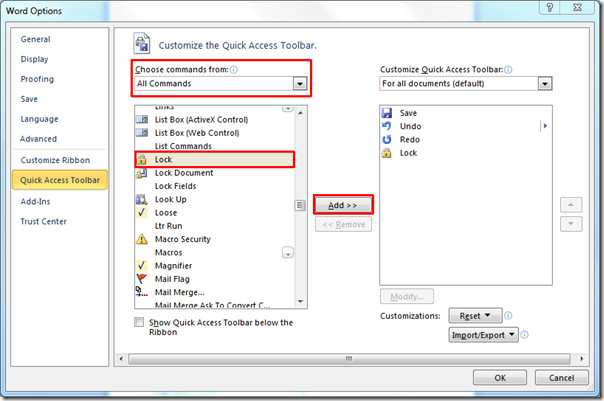
Ahora verás el Bloquear botón en la barra de herramientas de acceso rápido. Esta característica es básicamente de Excel 2010 por el cual puede bloquear celdas, pero también puede usar esta característica para bloquear temporalmente el documento.
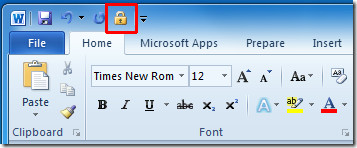
Al hacer clic en el botón, se bloqueará todo el documento, no puede escribir, editar o modificar a menos que no se desbloquee haciendo clic nuevamente en el botón.
También puede consultar nuestras guías revisadas anteriormente sobre Restricción de edición en Word 2010 y Uso de la combinación de correspondencia en Word 2010.













Comentarios